Работа с элементом управления Button
Button – класс пространства имен System.Windows.Forms, представляет элемент управления Windows Кнопка.
1. В меню Вид выберите команду Панель элементов, чтобы открыть список элементов управления.
2. Разверните список Стандартные элементы управления и перетащите элемент управления Button на форму.

При добавлении кнопки на форму автоматически создается экземпляр класса Buttonс именем button1. Можно открыть файл Form1.Designer.cs и посмотреть соответствующий код.
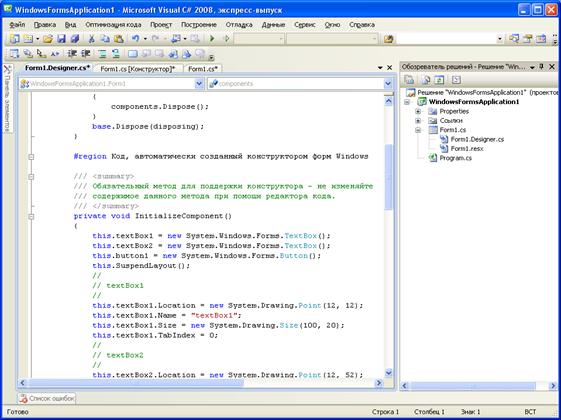
3. Дважды щелкните на кнопку, чтобы открыть редактор кода. Visual C# вставил метод с именем button1_Click (обработчик события Click), который будет выполняться при нажатии на кнопку.
Пример 8.2. Изменение цвета кнопки после нажатия на нее.
using System;
using System.Drawing;
using System.Windows.Forms;
namespace WindowsFormsApplication1
{
public partial class Form1 : Form
{
public Form1()
{
InitializeComponent();
}
private void Form1_Load(object sender, EventArgs e)
{
textBox1.Text = "2";
int a = int.Parse(textBox1.Text);
a += 2;
textBox2.Text = a.ToString();
}
private void button1_Click(object sender, EventArgs e)
{
button1.BackColor = Color.Blue;
}
}
}
Изменить свойства элемента управления можно как программно, так и с использованием интегрированной среды разработки. В последнем случае необходимо перейти из окна редактора кода в конструктор Windows Forms с формой Windows и в меню Вид выбрать команду Окно свойств.
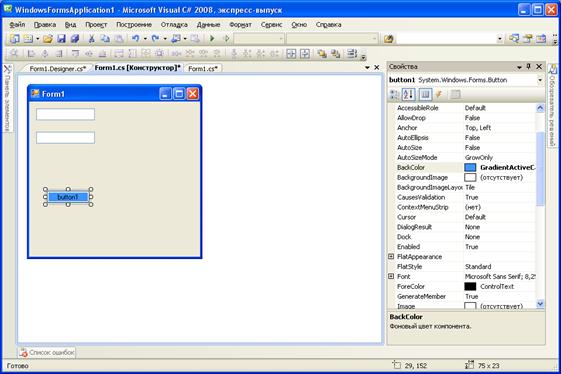
Выделить кнопку, нажав на нее мышью и в окне Свойства выбрать необходимое свойство и назначить ему нужное значение. Например, изменить фоновый цвет кнопки.
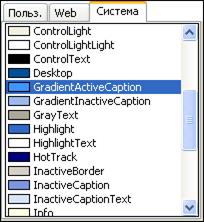
В примере 8.1 демонстрировалась возможность размещения в Текстовом окне констант. В следующем примере рассматривается возможность ввода данных в Текстовое окно. Для этого необходимо перенести код из обработчика события формы Load в обработчик события Click кнопки.
Дата добавления: 2015-02-07; просмотров: 1050;
